如何将iPhone投屏到Mac电脑上?iphone投屏到mac方法
投屏 250 2023-10-19在我们使用手机看新闻或看视频的时候,总觉得我们手机屏幕有点小,恨不得手机屏幕更大一点,屏幕太小也会影响我们的使用体验,看太久也严重影响我们的视力。
那么我们是否可以将iPhone投屏到Mac电脑上呢?今天教大家两种可以将你的iPhone屏幕投屏到Mac电脑上的方法。
一、使用Mac系统自带【QuickTime Player】进行投屏
1.首先使用USB数据线将iPhone和Mac进行连接。
2.接着进入应用中心打开系统自带软件【QuickTime Player】。
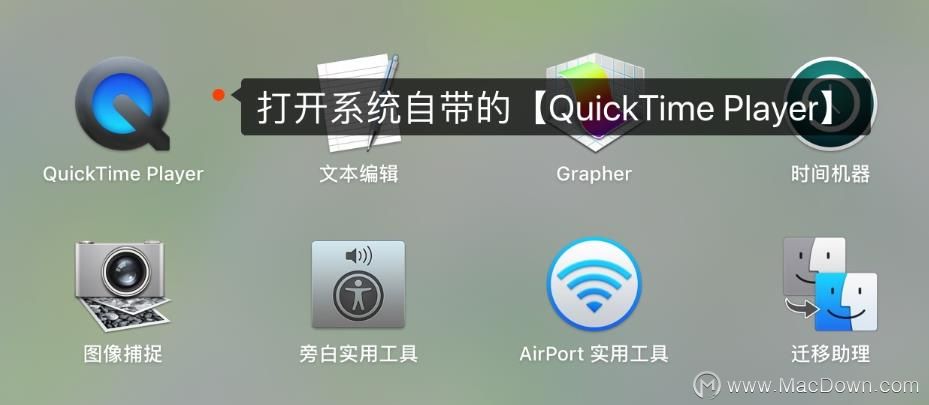
3.在菜单栏【文件】里面找到【新建影片录制】
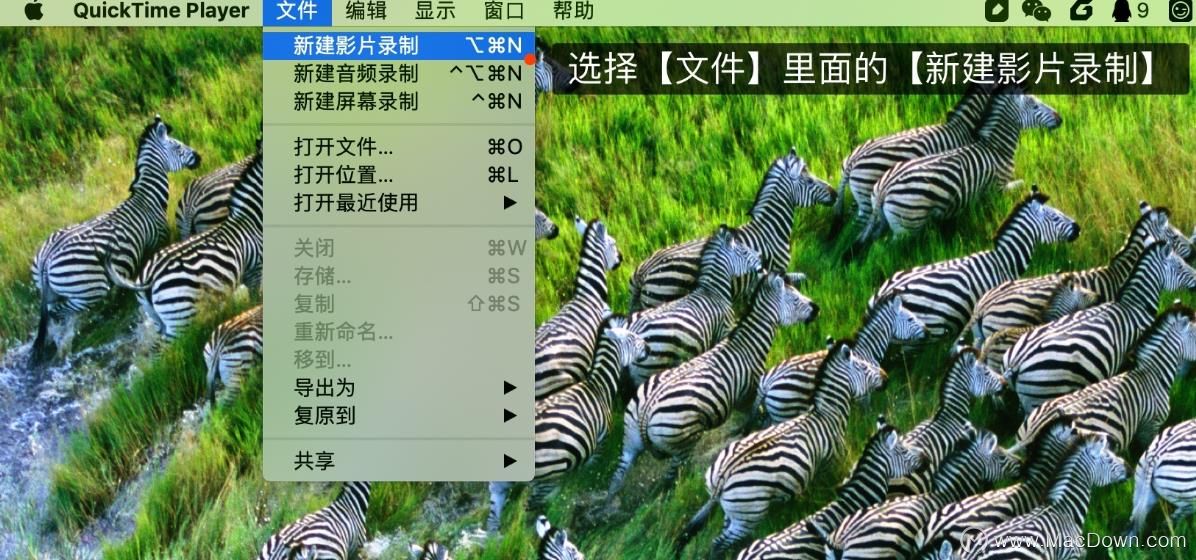
4.在【QuickTime Player】录制界面中找到红色的【录制按钮】,点击旁边的【小箭头】。
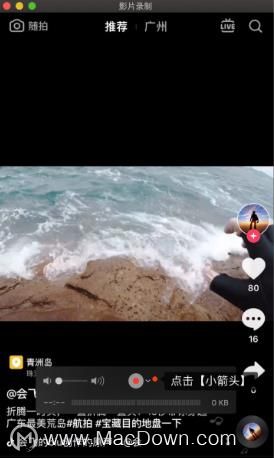
5.下拉的菜单里面选择你的手机,就可以将手机屏幕投屏到电脑上了。
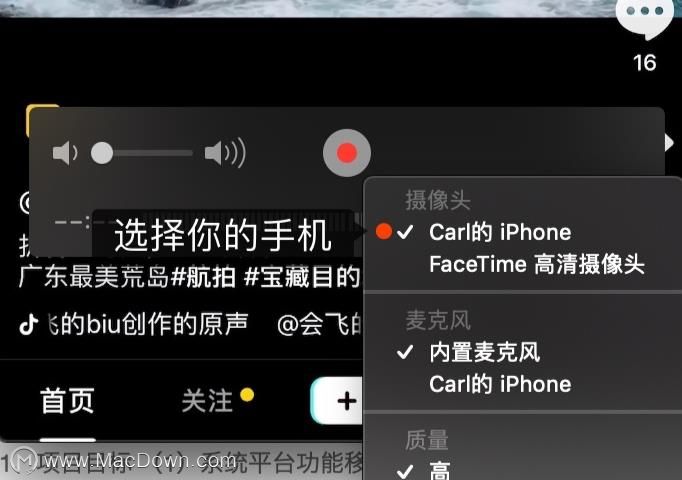
当然这个方法,除了投屏之外,还可以对你手机屏幕的操作进行录制成视频。
另外这个方法有点鸡肋,就是投屏到Mac不会同步播放手机的声音,如果你是看电影看视频的话,只能呵呵了,一部无声的电影,让你感受内心的思考和情感的起伏变化。
下面给大家介绍另外一种能同步播放手机声音的投屏方法。
二、使用第三方软件AIrServer投屏软件进行投屏
1.首先我们得有AIrServer这个软件,
2.接着进入【应用中心】选择打开【AIrServer】。
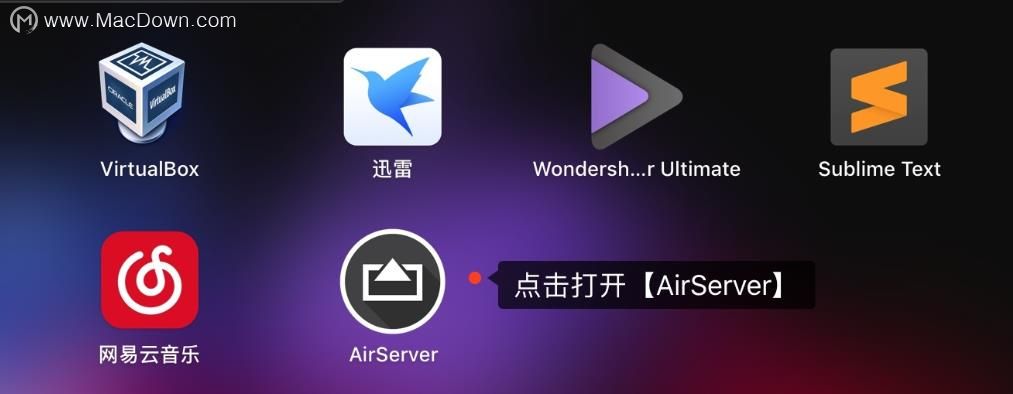
3.打开你的iPhone进入【控制中心】,点击【屏幕镜像】。
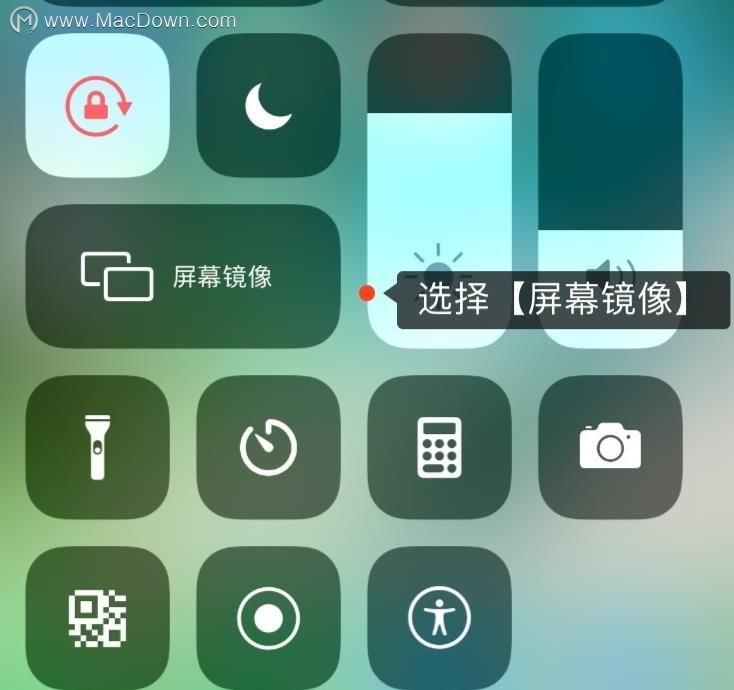
4.选择你的Mac电脑就可以开始投屏。
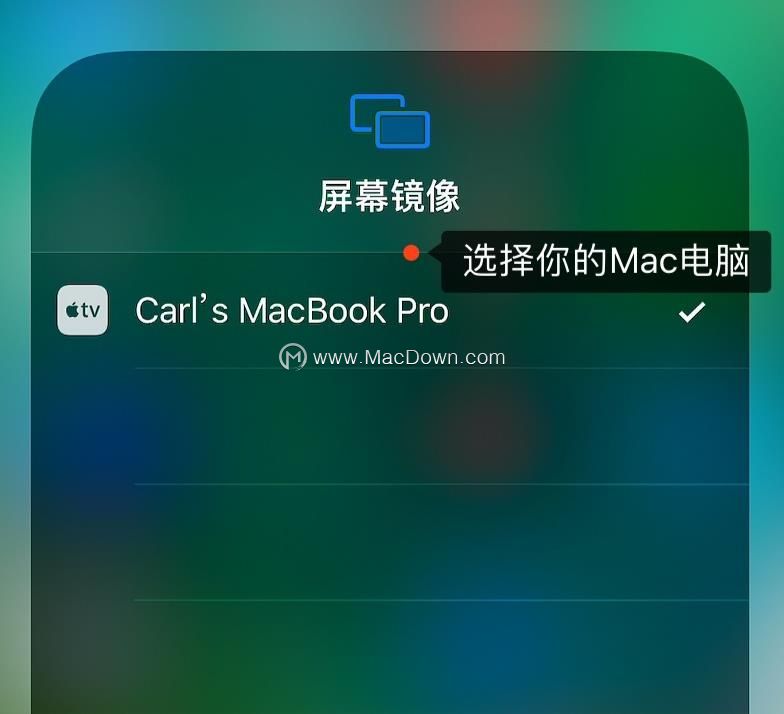
使用这个方法进行投屏,你刷视频或看电影就会同步播放声音了。
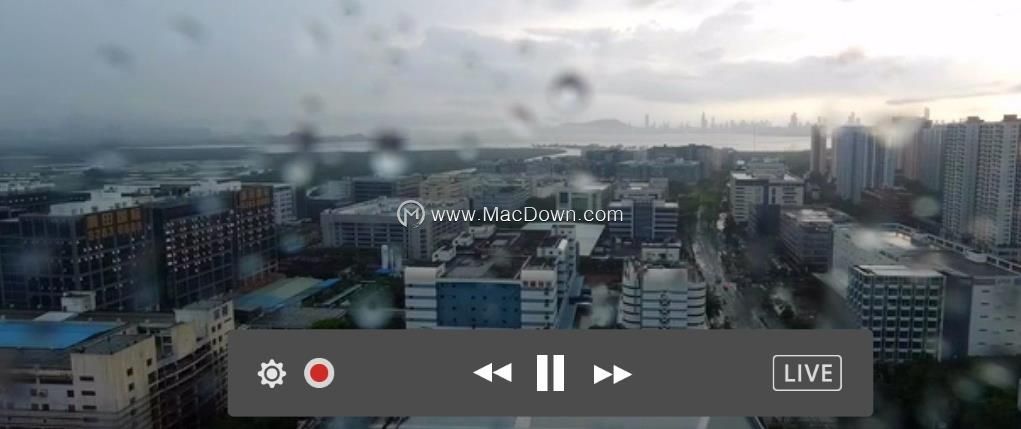
那么,你学会了吗?关注我,带你学习到更多的Mac使用技巧!
攻略专题
查看更多-

- 《坦克连》新手必备十条小建议
- 110 2025-02-18
-

- 《少年西游记2》毕月乌技能介绍
- 139 2025-02-18
-

- 《职场浮生记》黄萍萍彩礼介绍
- 122 2025-02-18
-

- 《坦克连》新手轻坦爬线选择
- 192 2025-02-18
-

- 《仙剑世界》自选五星选择推荐
- 101 2025-02-18
-

- 《坦克连》轻坦配件选择推荐
- 134 2025-02-18
热门游戏
查看更多-

- 快听小说 3.2.4
- 新闻阅读 | 83.4 MB
-

- 360漫画破解版全部免费看 1.0.0
- 漫画 | 222.73 MB
-

- 社团学姐在线观看下拉式漫画免费 1.0.0
- 漫画 | 222.73 MB
-

- 樱花漫画免费漫画在线入口页面 1.0.0
- 漫画 | 222.73 MB
-

- 亲子餐厅免费阅读 1.0.0
- 漫画 | 222.73 MB
-






